Popüler
AnyRec PhoneMover
AirDrop hataları olmadan iPhone ve Android dosyalarını aktarın.
Güvenli indirme
iPhone 17'de AirDrop'ta Kimse Bulunamadı Sorunu Neden ve Nasıl Düzeltilir?
Birçok Apple cihazı kullanıcısı AirDrop'u kullanırken "Kimse Bulunamadı" sorunuyla karşılaştı. Fotoğrafları, belgeleri ve diğer dosyaları Apple aygıtları arasında paylaşmak için kullanışlı bir araç olmasına rağmen, yanlış ayarlar, dengesiz bağlantılar veya eski bir iOS sürümü nedeniyle bunları gönderemeyebilirsiniz. Eğer daha önce bu durumla karşılaştıysanız, yalnız değilsiniz. Bu makale, AirDrop'un "Hiç Kişi Bulunamadı" sorununu düzeltmek için 7 etkili çözümü inceleyecek ve iPhone'unuzdaki AirDrop aracılığıyla arkadaşlarınızla hızlı bir şekilde yeniden bağlantı kurabilmenizi sağlayacaktır.
Kılavuz Listesi
Kimsenin Bulamadığı AirDrop Sorununu Düzeltmek İçin 6 Uygulanabilir Çözüm AirDrop'un "Kimse Bulunamadı" Durumunu Önlemek için En İyi Alternatif Aktarım Aracı AirDrop Hakkında SSS Hiç Kişi BulunamadıKimsenin Bulamadığı AirDrop Sorununu Düzeltmek İçin 6 Uygulanabilir Çözüm
Genel olarak, iki cihaz birbirine yakın mesafedeyse AirDrop'un "Kişi Bulunamadı" sorunu temel olarak uygunsuz ayarlardan kaynaklanmaktadır. Aşağıda yaklaşık 6 uygunsuz ayar ve bunlara karşılık gelen çözümler yer almaktadır.
1. Çözüm: AirDrop Ayarlarını Doğrulayın
iPhone 17'nizde AirDrop'ta can sıkıcı "Kişi Bulunamadı" hatasıyla karşılaştığınızda, çözüme giden ilk adım, AirDrop'unuzun tüm kullanıcılara açık olduğundan emin olmaktır. Cihazınızın ayarlarında şu yolu izleyerek gezinin:
iPhone'unuzda "Ayarlar" uygulamasını başlatın. "Genel" düğmesine ve ardından "AirDrop" düğmesine dokunun. Burada "Almayı Kapat" butonuna dokunabilir ve ardından "Herkes" butonuna dokunarak yakındaki cihazlarınızın algılanabilir olmasını sağlayabilirsiniz.
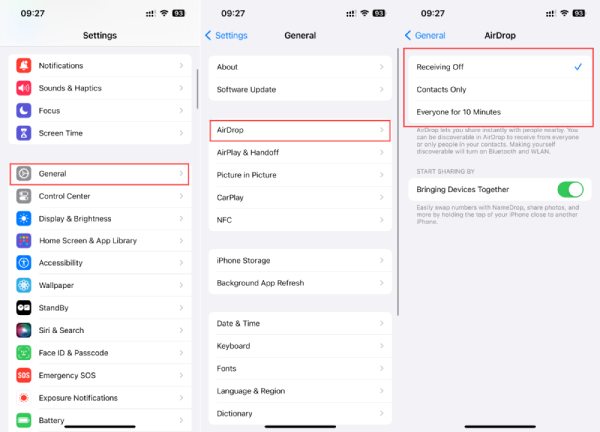
2. Çözüm: Bluetooth ve Wi-Fi'yi etkinleştirin
AirDrop'un "Hiç Kişi Bulunamadı" sorununu gidermek için Bluetooth ve Wi-Fi bağlantınızın açık olup olmadığını kontrol ederek başlayın. Her iki önemli kablosuz bileşenin de çalışır durumda olduğundan ve başarılı AirDrop etkileşimlerini kolaylaştırabildiğinden emin olmak için aşağıdaki adımları takip edebilirsiniz.
"Bluetooth" düğmesini ve "WLAN" düğmesini görebileceğiniz menü çubuğunu çağırmak için ekranın üst kısmından aşağı doğru kaydırın. Her iki düğmenin de mavi olduğundan emin olun; bu, etkin oldukları anlamına gelir. Kapalıysa, gerekli bağlantıyı kurmak için buna dokunun; bu, AirDrop'ta kimse bulunamadı sorununu başarıyla çözecektir.
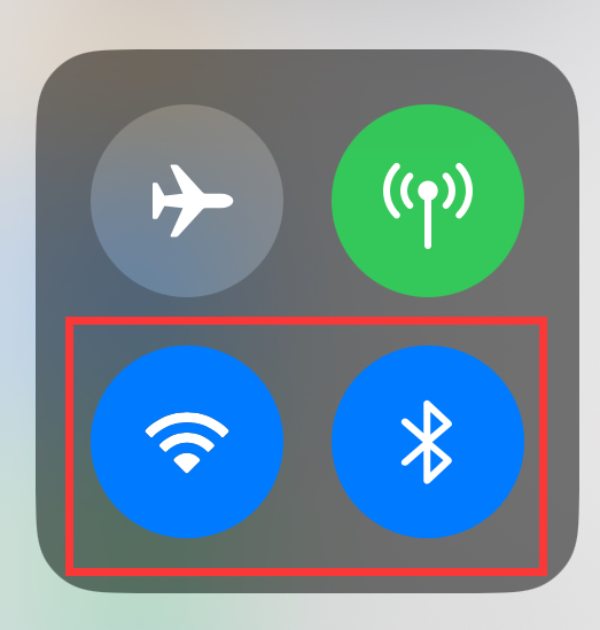
3. Çözüm: Kişisel Erişim Noktasını Devre Dışı Bırakın
Kişisel Erişim Noktanızın durumu, özellikle aşağıdaki durumlarda dikkate alınması gereken önemli bir noktadır: kişileri bir iPhone'dan diğerine aktarma. AirDrop ile uyumlu olmayan bu özellik, işlevselliğini bozabilir ve AirDrop'un "Kimse Bulunamadı" sorununa neden olabilir. İlgili cihazlardan hiçbirinin Kişisel Erişim Noktasının etkinleştirilmediğinden emin olun ve hem uyanık hem de çalışır durumda olduklarını doğrulayın.
iPhone 17'nizde "Ayarlar" uygulamasını başlatın. "Kişisel Erişim Noktası" düğmesine dokunun. Ardından, düğme yeşil renkte çalışıyorsa, AirDrop'un "Kişi Bulunamadı" sorunu olmadan çalışmasını sağlamak için kişisel erişim noktanızı kapatmak üzere "Başkalarının Katılmasına İzin Ver" düğmesine dokunun.
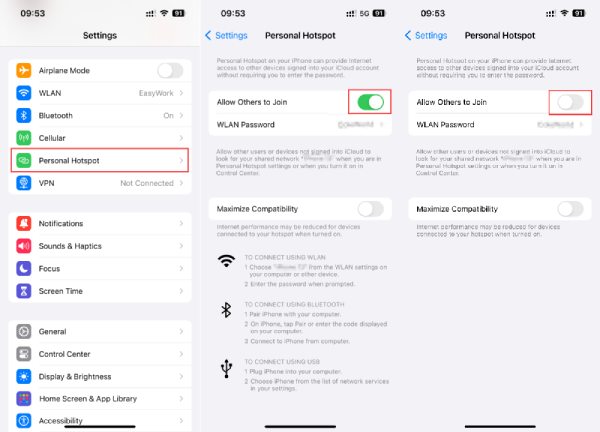
4. Çözüm: Ağ Ayarlarını Sıfırlayın
İOS cihazınızdaki Wi-Fi bağlantılarının kesilmesi AirDrop'un "Kişi Bulunamadı" sorununa kesinlikle katkıda bulunabilir. Bu gibi durumlarda ağ ayarlarınızı sıfırlamak, sorunu çözmek için gerekli bir adım haline gelir. İşte ayrıntılı adımlar:
"Ayarlar" uygulamasında gezinin ve "Genel" düğmesine dokunun. Ardından "iPhone'u Aktar veya Sıfırla" düğmesini bulup dokunun. "Sıfırla" düğmesine ve ardından "Ağ Ayarlarını Sıfırla" düğmesine dokunun. iPhone'unuzun şifresini girmeniz istenecektir. Bunu yaptıktan sonra onaylamak için "Ağ Ayarlarını Sıfırla" düğmesine dokunun.
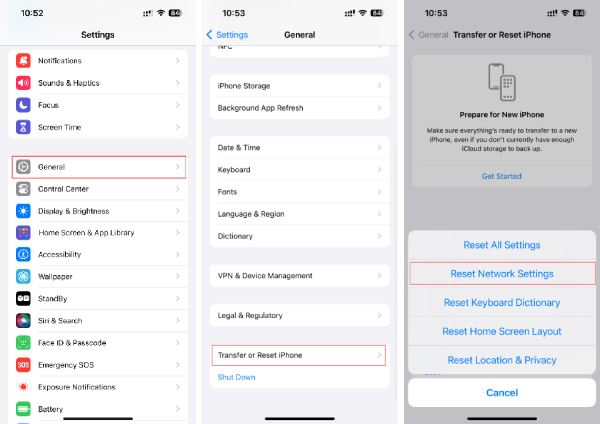
5. Çözüm: iOS'u En Son Sürüme Güncelleyin
iPhone'unuzun en son iOS 26 sürümünü çalıştırıp çalıştırmadığını doğrulamanız önemlidir; bu, AirDrop'un işleyişini önemli ölçüde etkileyebilir. Güncel olmayan bir sistem sürümü, AirDrop'un "Kişi Bulunamadı" sorununa neden olabilir. iPhone'unuzun iOS sürümünü güncellemek için şu adımları izleyin:
Cihazınızın ayarlarına erişin ve "Genel" düğmesine dokunun. Genel ayarlarda, mevcut güncellemeleri kontrol etmek için "Yazılım Güncelleme" düğmesine dokunun. Bir güncelleme mevcutsa indirme ve kurulum işlemini başlatmak için "İndir" düğmesine dokunun. Bu, AirDrop'u etkileyen yazılımla ilgili sorunları potansiyel olarak çözebilir.
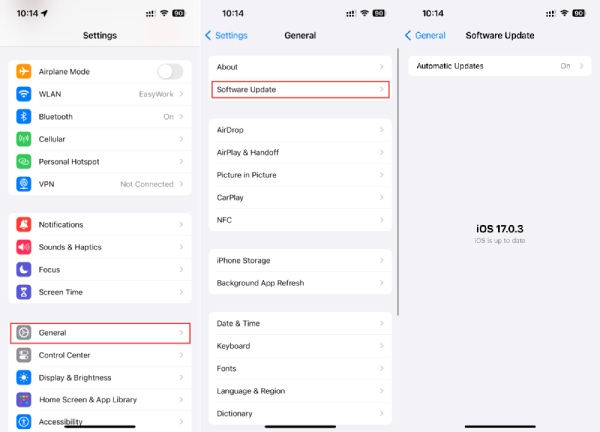
6. Çözüm: Zorla Yeniden Başlatma Gerçekleştirin
Tüm ayarlar doğru şekilde yapılandırıldığında ve AirDrop "Kişi Bulunamadı" sorunu devam ettiğinde, cihazlarınızı yeniden başlatmaya zorlayarak sorunu çözmeyi deneyebilirsiniz. Bu, soruna neden olabilecek kalıcı yazılım aksaklıklarının ortadan kaldırılmasına yardımcı olabilir.
"Ses" düğmesini ve yan düğmeyi "Kapat" kaydırıcısı görünene kadar basılı tutun. Ardından, kaydırıcıyı sürükleyerek iPhone'unuzu kapatın. iPhone 17'niz tamamen kapandıktan sonra, Apple logosu görünene kadar yan düğmeyi birkaç saniye basılı tutun. Yeniden başlattıktan sonra, AirDrop "Kişi Bulunamadı" sorununun çözülüp çözülmediğini kontrol edebilirsiniz.
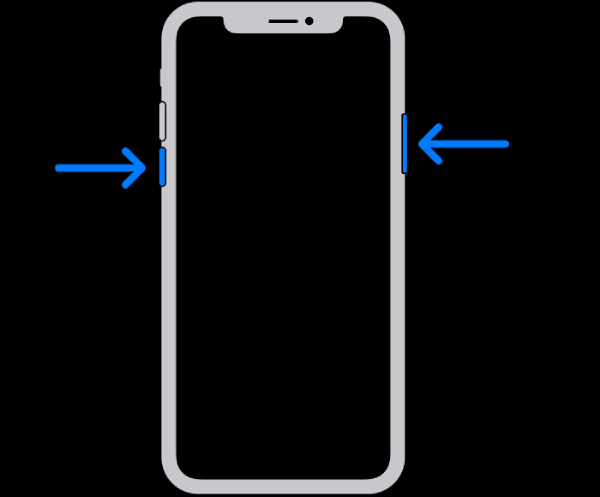
Yukarıdaki tüm bu yöntemlerle, AirDrop'um çalışmıyor "Hiç Kişi Bulunamadı" gibi sorunların artık düzeltilmesi gerekiyor.
AirDrop'un "Kimse Bulunamadı" Durumunu Önlemek için En İyi Alternatif Aktarım Aracı
AirDrop'un "Kimse Bulunamadı" hatasının olası tuzaklarını atlamanın daha kolay bir yolu da var. AnyRec PhoneMover nihai cevap olarak ortaya çıkıyor. Bu kullanıcı dostu program, zahmetsiz veri aktarımı için çok sayıda avantaj sunarak yalnızca hızlı ve güvenli dosya aktarımı sağlamakla kalmaz, aynı zamanda dosya organizasyonunuzu geliştirme olanağı da sağlar. AirDrop "Kimse Bulunamadı" hatası olmadan dosyaları aktarmak için alternatif bir seçenek olarak AnyRec PhoneMover'ı etkili bir şekilde nasıl kullanacağınız aşağıda açıklanmıştır:

Kararlı iletim sayesinde "Hiç Kişi Bulunamadı" gibi birçok AirDrop sorununu önleyin.
Dosya aktarımının hızını ve güvenliğini sağlamak için ileri teknolojiyi kullanın.
Dosyalarınızı daha iyi organize etmek ve yerleştirmek için farklı dosya türlerini kategorilere ayırın.
Aktarım, Apple'dan Android'e ve hatta Windows'a kadar tüm cihazlarda desteklenir.
Güvenli indirme
Aşama 1.Cihazlar arasında güvenli bir bağlantı kurmak için bir kablo kullanarak AnyRec PhoneMover'ı başlatarak başlayın. Bağlantı kurulduktan sonra iPhone'unuza izin vermek için talimatları izleyin. Bu yöntem, iPhone'unuzun AirDrop'un "Kişi Bulunamadı" sorununu yaşamasını engelleyebilir.
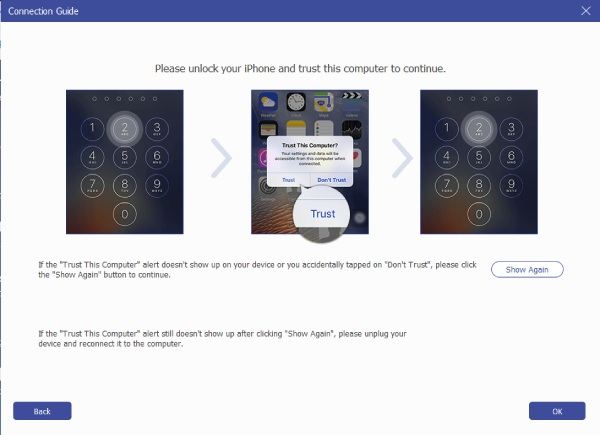
Adım 2.Bağlantı ve güven kurulduğunda artık bu aracın sezgisel arayüzünden yararlanabilirsiniz. Telefon dosyalarınızı özel gereksinimlerinize göre önizleyin, düzenleyin ve organize edin. Gibi istediğiniz dosyaları seçin iPhone'unuzdan Mac'e aktarmak için fotoğraflar veya bir Windows PC'si.
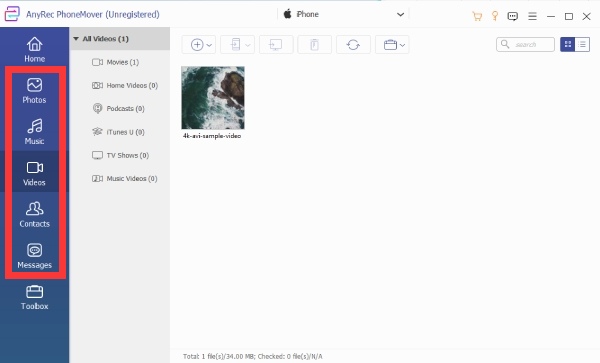
Aşama 3.Dosya seçimlerinizi yaptıktan sonra üst araç çubuğundaki "PC'ye Aktar" düğmesini bulun. Dosya aktarım işlemini başlatmak için bu düğmeye tıklayın. Seçtiğiniz dosyalar iPhone'unuzdan bilgisayarınıza güvenli bir şekilde aktarılacaktır. Bu adım size yardımcı olur iPhone verilerini kısa süre içinde yedekleyin.
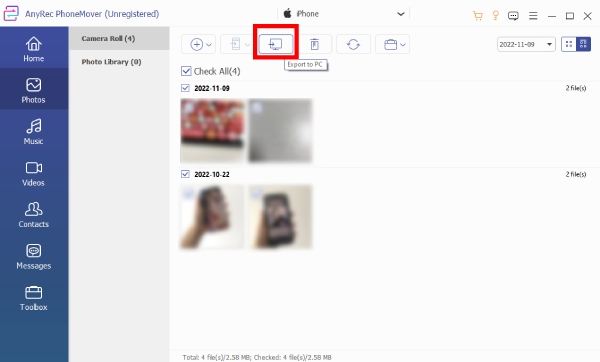
Bu sayede dosyalarınızı AirDrop'un "Kişi Bulunamadı" sorunu olmadan aktarabilirsiniz. Sorunsuz bir deneyimle kusursuz dosya aktarımlarının keyfini çıkarın.
Güvenli indirme
AirDrop Hakkında SSS Hiç Kişi Bulunamadı
-
AirDrop "Kişi Bulunamadı" gibi sorunlar olmadan ne kadar uzağa ulaşıyor?
AirDrop'u kullanmaya hazır cihazlar arasındaki mesafenin en fazla 9 metre (30 fit) olması gerekir.
-
AirDrop "Kimse Bulunamadı" gibi sorunlara yol açmadan duvarların içinden geçebilir mi?
Evet. Aktarımı yapmak için Wi-Fi kullandığından AirDrop, duvarların ve diğer engellerin üzerinden bağlanabilmelidir. Ancak istikrar etkilenebilir.
-
AirDrop uçaklarda çalışıyor mu?
Evet. Uçuştaki yolcular birbirlerinin iPhone'un Bluetooth menzilindeyse, genellikle birbirlerine AirDrop yapabilirler.
-
AirDrop'un SIM olmadan çalışması "Kişi Bulunamadı" sorununa neden olur mu?
Hayır. AirDrop SIM kart veya hücresel bağlantı gerektirmez. Aslında çalışması için herhangi bir internet bağlantısına gerek yok.
-
AirDrop Anonim mi?
Hayır. AirDrop'unuzu anonim hale getiremezsiniz ancak "Genel" bölümüne girip "Hakkında" düğmesine dokunarak AirDrop adınızı değiştirebilirsiniz; burada cihazınızın adını değiştirmek için "Ad" düğmesini bulabilirsiniz.
Çözüm
Sonuç olarak AirDrop'ta "Kimse Bulunamadı" sorunuyla karşılaşmanın getirdiği hayal kırıklığı aşılamaz değil. Hizmetinizde olan bu kapsamlı çözümlerle sorunu hızlı ve etkili bir şekilde çözebilir, Apple aygıtlarınız arasında kesintisiz veri paylaşımına olanak tanıyabilirsiniz. Doğru ayarların sağlanmasından AnyRec PhoneMover gibi güçlü alternatiflerin kullanılmasına kadar, bu sorunun üstesinden gelmek için gereken araçlara sahipsiniz. AirDrop "Kimse Bulunamadı" gibi sorunların aktarım deneyiminizi kesintiye uğratmasını önlemek istiyorsanız, indirin AnyRec PhoneMover şimdi!
Güvenli indirme



